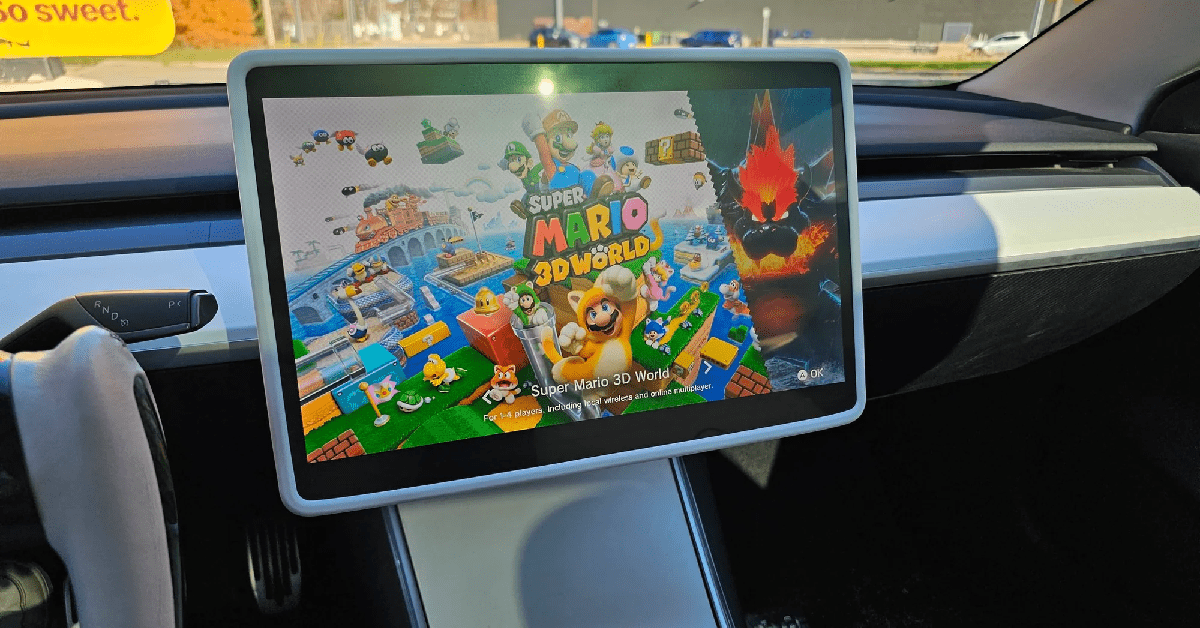
Cómo conectar un Nintendo Switch a Y nuestra pantalla táctil de Tesla
Fotos y explicación cortesía de Mark Bencze. Síguelo en
A los propietarios de Tesla les encanta la tecnología, ¿y qué es más emocionante que conectar tu Nintendo Switch a la pantalla de tu Tesla? Aunque esta guía se centra en el Nintendo Switch, estos pasos funcionan para conectar cualquier dispositivo con salida HDMI a una pantalla de Tesla
¿Por qué conectar un Nintendo Switch a Y uestro Tesla?
El sistema de infoentretenimiento de Tesla tiene capacidades multimedia avanzadas, pero no admite entradas HDMI de forma nativa. Al instalar una interfaz HDMI en tu Tesla, puedes usar la pantalla táctil para mostrar cualquier dispositivo compatible con HDMI, incluidas consolas de juegos como el Nintendo Switch.Imagina relajarte en una estación de carga y pasar el tiempo con un juego rápido de Mario Kart o Super Smash Bros!
Paso 1: Compra el Cable de Conversión HDMI Correcto
Para comenzar, necesitas un Dock Portátil para Switch USB-C a Cable de Conversión HDMI 4K diseñado para el Nintendo Switch. No todos los adaptadores HDMI funcionan con el Switch, así que elige un producto específicamente compatible con él. Este adaptador toma la salida USB-C de tu Switch y la convierte a HDMI, haciéndola compatible con la pantalla de tu Tesla. Hay muchas compañías que los fabrican, solo busca "USB-C a 4K HDMI Nintendo Switch" en Amazon y encontrarás uno. Debería verse como el de abajo:

Paso 2: Instala una Interfaz HDMI en Y nuestro Tesla
Antes de conectar cualquier dispositivo HDMI, tu Tesla
Paso 3: Conecta el Adaptador HDMI a la Interfaz
Una vez que tengas la interfaz HDMI instalada:
- Conecta el adaptador HDMI: Conecta el extremo HDMI del cable de tu Dock Portátil de Switch a la interfaz HDMI que instalaste en el Tesla.
- Conecta al Nintendo Switch: Inserta el extremo USB-C del adaptador en el Nintendo Switch. Asegúrate de que esté completamente conectado para obtener una salida de video estable.
Aquí hay un gran video de Mark que cubre esto:
Paso 4: Alimentando la Nintendo Switch
-
Para 2021+
Model s: Usa el puerto USB-C en la parte trasera de la consola central. Los modelos más nuevos de Tesla vienen con estos puertos USB-C por defecto, proporcionando una conexión por cable simple para mantener tu Switch alimentada. -
Para
Model s más antiguos con puertos USB-A: Usa un cable USB-C a USB-A para conectar la Switch. Alternativamente, conecta un adaptador de 12 voltios en el reposabrazos, luego pasa el cable de alimentación a través de la consola. Esto mantiene el cableado menos visible mientras asegura una fuente de energía estable.
Consejo: Evita cables largos y enredados usando solo la longitud necesaria para llegar desde tu fuente de energía hasta la Nintendo Switch.
Paso 5: Cambia a la Entrada HDMI en la Pantalla Táctil de Tesla
Después de configurar la conexión HDMI, enciende la Nintendo Switch. La configuración de la interfaz HDMI de Tesla incluye un botón para seleccionar la entrada HDMI.
- Activa la Entrada HDMI: Presiona el botón en tu interfaz HDMI para cambiar de la interfaz regular de Tesla a la entrada HDMI. Esta acción permite que la pantalla de la Switch aparezca directamente en la pantalla de tu Tesla.
- Disfruta
Y nuestro Juego:Y Ahora deberías ver la interfaz de Nintendo Switch en la pantalla táctil de tu Tesla, permitiéndote comenzar a jugar.
Accesorios Opcionales para Mejorar el Juego
Para hacer la experiencia aún más fluida, considera estos accesorios opcionales:
-
Jowua Controladores Inalámbricos: Nuestros controladores inalámbricos con carga inalámbrica son compatibles tanto con Tesla como con Nintendo Switch, por lo que podrías usar nuestros controladores en tu coche con el Switch, y luego con los juegos de infoentretenimiento interno en el Tesla -
Hub de Carga Inalámbrica:
Jowua ’s diferentes hubs USB te ayudarán a mantener tu Switch y otros dispositivos cargados. Ofrecen múltiples puertos USB para alimentar todos tus dispositivos.
Solución de Problemas Comunes
Si tu configuración no funciona de inmediato, prueba estos consejos de solución de problemas:
- Verifica la Compatibilidad HDMI: No todos los adaptadores son completamente compatibles con las pantallas de Tesla.Asegúrate de usar un adaptador HDMI recomendado que soporte salida 4K.
- Ajustar fuentes de energía: Si la pantalla del Switch se atenúa o se apaga, revisa el cable USB y el puerto de energía para confirmar la conexión. Los puertos USB-C de Tesla en modelos más nuevos generalmente ofrecen suficiente energía, pero los modelos más antiguos pueden necesitar un adaptador más fuerte.
Consejos adicionales para otros dispositivos HDMI
¡Estos pasos no se limitan a la Nintendo Switch!
Conectar tu Nintendo Switch a tu Tesla abre un mundo de opciones de entretenimiento directamente en tu coche. Con solo un adaptador HDMI, la interfaz HDMI de Tesla y una conexión de energía, estás listo para empezar.Así que, ya sea que estés estacionado o esperando en una estación de carga, lleva tus juegos favoritos para el viaje.
¿Te gustó lo que leíste? Suscríbete a nuestro boletín y explora nuestros más vendidos para más información.




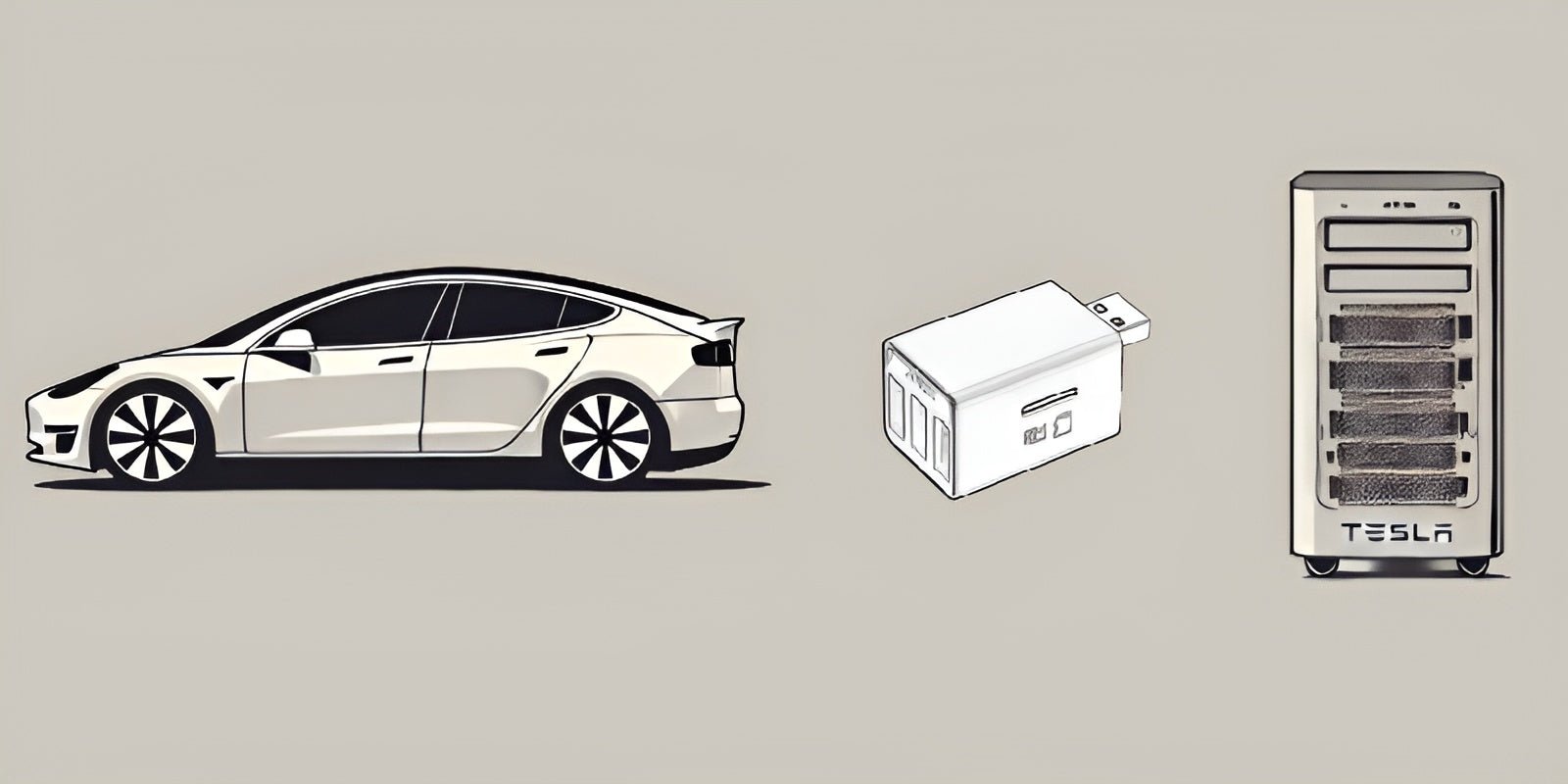

Dejar un comentario
Este sitio está protegido por hCaptcha y se aplican la Política de privacidad de hCaptcha y los Términos del servicio.